【zip有】続・Python + Selenium で Chromium Edge の自動操作【全自動】
需要がありそうなので前回のツールのChromium Edge(以下Edge)版も作ってみた。
ChromeDriverと違い、python.exeと同じ階層に配置する必要はないがDriverの配置ディレクトリは同じにしたほうがわかりやすいため同じ動作としている。
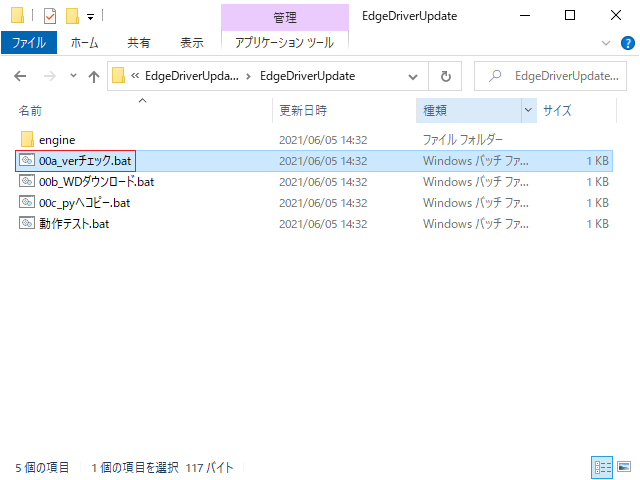
従来通り00a_verチェック.batを実行するだけで設定は完了です。
(問題なく動作すれば配置フォルダが表示されmsedgedriver.exeが存在することが確認できます。)
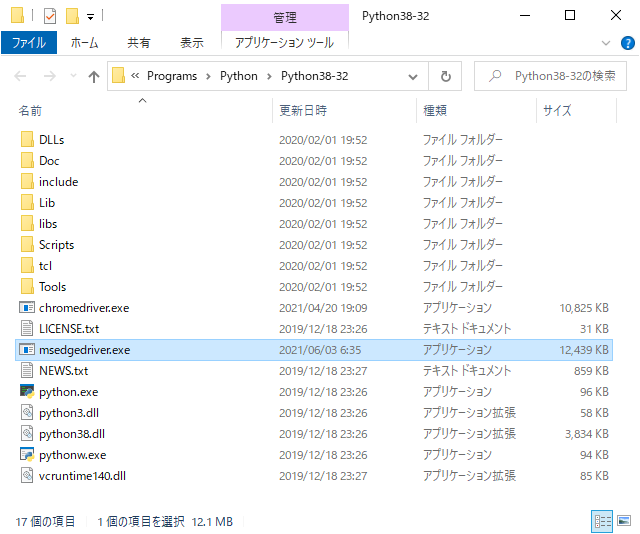
※自分で作っといて忘れるとかよくあるのでここからは備忘録も兼ねて処理の流れを記載
00a_verチェック.bat
インストールされているブラウザのバージョンを出力後⇒メジャーバージョン取得
-DOSコマンド-
rem Chrome 32bit
dir /B /O-N "C:\Program Files (x86)\Google\Chrome\Application<#DBL> | findstr "^[0-9].*¥>
rem Chrome 64bit
dir /B /O-N "C:\Program Files\Google\Chrome\Application" | findstr <#DBL>^[0-9].*¥>-Powershell-
# Chromium Edge
(get-item ($env:SystemDrive + "\Program Files (x86)\Microsoft\Edge\Application\msedge.exe")).VersionInfo.FileVersion
00b_WDダウンロード.bat
調べたメジャーバージョンからWebDriverをダウンロード(uwscWebDriver.uwsを使用)
-uwsc-
// Chrome
driver = WebDriverDownload.Chrome(ver)
// Chromium Edge
driver = WebDriverDownload.ChromiumEdge(ver)
00c_pyへコピー.bat
ダウンロードしたzipファイルを解凍⇒python環境変数PATHフォルダへ解凍されたexeファイルをコピー
-DOSコマンド-
rem python.exeのパスを表示(複数バージョン可)
py --list-paths
上記を連続で行い、環境設定を自動化しています。
またブラウザ立ち上げ時のコードも書き方に違いがあるのでご注意ください。
-python-
# Chrome
driver = webdriver.Chrome()
# Chromium Edge
import sys
driver = webdriver.Edge(executable_path=sys.base_prefix + '\\msedgedriver.exe') # driber.exeのパスを指定# selenium
# python
# Chromium
# Microsoft Edge
# uwsc